随着计算机技术的发展,光盘启动依然是系统安装和故障排查的重要手段。尤其是在企业环境中,华为笔记本和台式机因其稳定性能受到广泛使用。本文将详细介绍华为设备BIOS中设置光盘启动项的方法及其位置,帮助用户顺利实现从光盘启动,完成系统安装或维护工作。
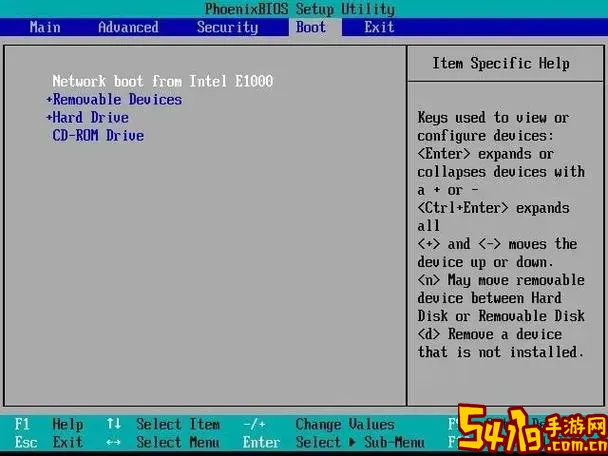
一、什么是光盘启动及其意义
光盘启动是指计算机在开机时,通过读取光驱中的启动光盘来启动系统。通常用于系统的安装、恢复和检测等场景。尤其是在没有可用U盘或者系统损坏无法正常启动时,光盘启动提供了一种可靠的解决方案。

二、华为BIOS简介
华为笔记本和台式机基本都使用基于UEFI的BIOS界面,用户可以通过设置启动顺序来选择启动设备。华为的BIOS界面简洁,支持中文显示,方便国内用户操作。
三、准备工作
1. 确保光驱已经连接并且光盘放入光驱中,光盘应是已制作好的启动光盘,比如Windows安装盘或者故障救援盘。
2. 关闭计算机,准备进入BIOS设置界面。
四、进入华为BIOS设置界面的方法
开启华为计算机,当电源灯亮起后,立即连续按“Esc”键或“F2”键(具体按键可能根据型号有所不同,常见型号多为“Esc”进入启动项选择,“F2”进入BIOS设置)。出现BIOS界面后,即可进入下一步操作。
五、光盘启动项的设置步骤
1. 进入BIOS后,选择“启动(Boot)”项。该选项一般在界面顶部或侧边菜单栏中。
2. 查看启动设备列表,通常包含硬盘、光盘驱动器、USB设备等。默认顺序中光盘驱动器可能不在第一位。
3. 将光盘驱动器设置为第一启动项。可以通过方向键选择光驱项,利用键盘上的“+”键或类似提示改动顺序。有些华为BIOS支持直接拖动设备顺序。
4. 保存设置。按下F10键保存并退出,系统会自动重启,此时计算机会优先从光驱启动。
六、启动项调整的注意事项
1. 确认光盘启动盘制作正确,且可引导。如果光盘不支持引导,计算机将跳过光盘启动项。
2. 华为某些型号BIOS有“安全启动”(Secure Boot)功能,默认启用,可能阻止某些光盘启动。建议在“安全”选项卡中临时关闭“安全启动”,设置完成后可再开启。
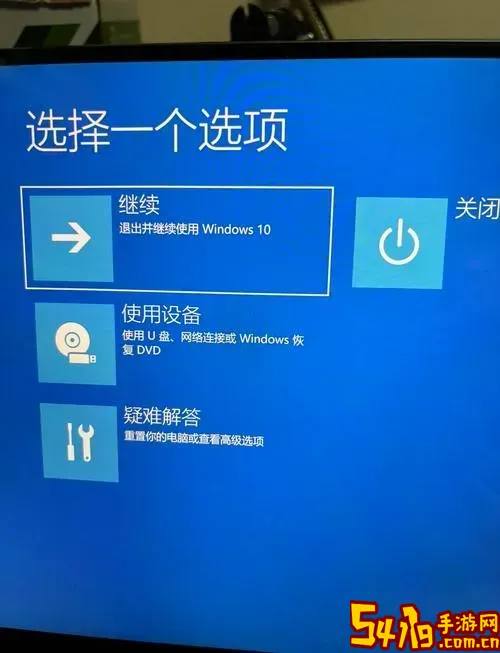
3. 如果无法进入BIOS,可尝试关闭电源后,长按开机键5秒强制关机,再重试进入。
七、光盘启动在华为设备中的位置详解
在华为的BIOS界面中,光驱启动项一般显示为“DVD/CD-ROM Drive”或者“Optical Drive”,如果电脑自带光驱,名称会直接显示光驱型号。部分新的机型可能没有内置光驱,需要使用外接USB光驱时,启动选项会显示为USB设备名称,用户需要辨别并选择正确设备。
通常,启动设备顺序设置在“Boot Priority”或“Boot Order”中,例如:
1st Boot Device: Optical Drive
2nd Boot Device: Hard Disk
3rd Boot Device: USB Device
设置完成后,按提示保存即可。
八、总结
设置华为电脑的BIOS光盘启动项,是用户进行系统安装和救援的常用操作。通过进入BIOS,找到启动选项,将光盘驱动器调整为第一启动设备,保存后即可实现光盘启动。用户在操作过程中应注意制作光盘的正确性和BIOS中的安全启动设置。熟悉这一过程,能够有效提高系统维护的效率和成功率。
希望本教程能为广大华为用户提供帮助,顺利完成光盘启动设置。若遇到具体型号差异或问题,建议参阅该型号华为设备的官方说明书或联系华为官方售后获取支持。